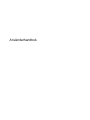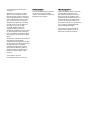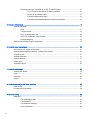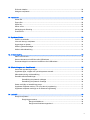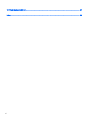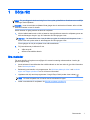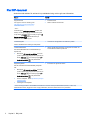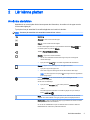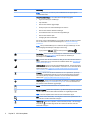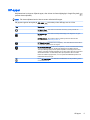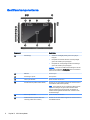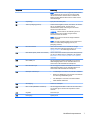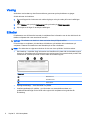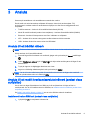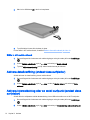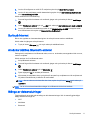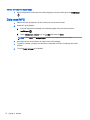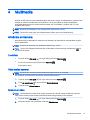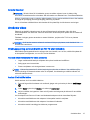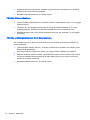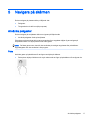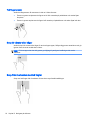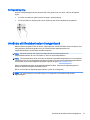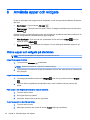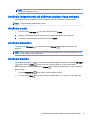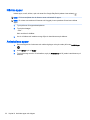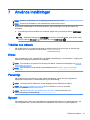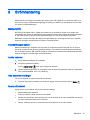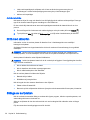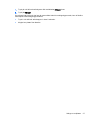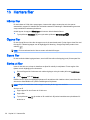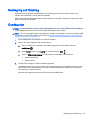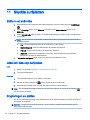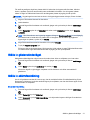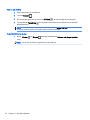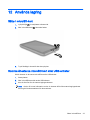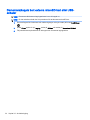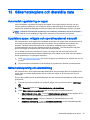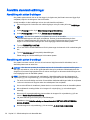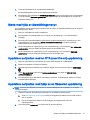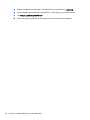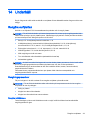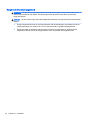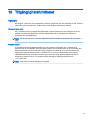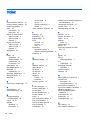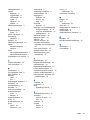HP Pro Slate 10 EE G1 Healthcare Användarmanual
- Kategori
- Smartphones
- Typ
- Användarmanual
Denna manual är också lämplig för

Användarhandbok

© Copyright 2015 HP Development
Company, L.P.
Bluetooth är ett varumärke som tillhör
ägaren och som används av Hewlett-
Packard Company på licens. DTS patent
finns på http://patents.dts.com. Tillverkas
under licens från DTS Licensing Limited.
DTS, symbolen & DTS och symbolen
tillsammans är registrerade varumärken
och DTS Sound+ är ett varumärke som
tillhör DTS, Inc. © DTS, Inc. Med
ensamrätt. ENERGY STAR är en
registrerad märkning som ägs av
amerikanska myndigheter. © 2012 Google
Inc. Med ensamrätt. Google och Google
Play är varumärken som tillhör Google Inc.
SD-logotypen är ett varumärke som tillhör
ägaren.
Informationen i detta dokument kan komma
att bli inaktuell utan föregående
meddelande. De enda garantier som gäller
för HP-produkter och -tjänster beskrivs i de
uttryckliga garantier som medföljer
produkterna och tjänsterna. Ingenting i
detta dokument skall anses utgöra en
ytterligare garanti. HP ansvarar inte för
tekniska eller redaktionella fel i detta
dokument.
Första utgåvan: april 2015
Dokumentartikelnummer: 819743-101
Produktmeddelande
I den här handboken beskrivs funktioner
som är gemensamma för de flesta
modeller. Vissa funktioner kanske inte är
tillgängliga på din surfplatta.
Villkor för programvaran
Genom att installera, kopiera, hämta eller
på annat sätt använda något av de
förinstallerade programmen på den här
plattan samtycker du till villkoren i HPs
licensavtal för slutanvändare (EULA). Om
du inte godtar dessa licensvillkor ska du
returnera den oanvända produkten i sin
helhet (både maskinvara och programvara)
inom 14 dagar för återbetalning enligt
säljarens återbetalningsregler.
Om du vill ha mer information eller vill
begära full återbetalning av priset för
plattan ska du vända dig till säljaren.

Innehåll
1 Börja rätt ........................................................................................................................................................... 1
Bra metoder .......................................................................................................................................... 1
Fler HP-resurser ................................................................................................................................... 2
2 Lär känna plattan .............................................................................................................................................. 3
Använda startsidan ............................................................................................................................... 3
HP-appar .............................................................................................................................................. 5
Identifiera komponenterna .................................................................................................................... 6
Visning .................................................................................................................................................. 8
Etiketter ................................................................................................................................................ 8
3 Ansluta .............................................................................................................................................................. 9
Ansluta till ett trådlöst nätverk .............................................................................................................. 9
Ansluta till ett mobilt bredbandsanslutet nätverk (endast vissa surfplattor) .......................................... 9
Installera ett micro SIM-kort (endast vissa surfplattor) ........................................................ 9
Ställa in ditt mobila nätverk ................................................................................................ 10
Aktivera dataöverföring (endast vissa surfplattor) .............................................................................. 10
Aktivera Internetdelning eller en mobil surfpunkt (endast vissa surfplattor) ....................................... 10
Surfa på Internet ................................................................................................................................. 11
Använda trådlösa Bluetooth-enheter .................................................................................................. 11
Stänga av dataanslutningar ................................................................................................................ 11
Dela med NFC .................................................................................................................................... 12
4 Multimedia ....................................................................................................................................................... 13
Använda en kamera ........................................................................................................................... 13
Ta ett foto ........................................................................................................................... 13
Växla mellan kameror ........................................................................................................ 13
Spela in en video ............................................................................................................... 13
Ta en skärmbild ................................................................................................................. 14
Visa foton eller videor ........................................................................................................ 14
Skriva ut foton .................................................................................................................... 14
Använda ljud ....................................................................................................................................... 14
Ansluta högtalare ............................................................................................................... 14
Ansluta hörlurar ................................................................................................................. 14
Ansluta headset ................................................................................................................. 15
Använda video .................................................................................................................................... 15
iii

Direktuppspelning av innehållet till en HD-TV eller bildskärm ........................................... 15
Tips och rekommendationer för bästa prestanda .............................................. 15
Ansluta till ett trådlöst skärm ............................................................................. 15
Förbättra skärmupplösningen ........................................................................... 16
Förbättra anslutningshastigheten för att öka prestandan .................................. 16
5 Navigera på skärmen ...................................................................................................................................... 17
Använda pekgester ............................................................................................................................ 17
Peka ................................................................................................................................... 17
Tvåfingerszoom ................................................................................................................. 18
Svep åt vänster eller höger ................................................................................................ 18
Svep från överkanten med två fingrar ................................................................................ 18
Enfingersdragning .............................................................................................................. 19
Använda ett tillvalsbart externt tangentbord ....................................................................................... 19
6 Använda appar och widgets ........................................................................................................................... 20
Ordna appar och widgets på startsidan .............................................................................................. 20
Använda tangentbordet på skärmen (endast vissa enheter) .............................................................. 21
Använda e-post .................................................................................................................................. 21
Använda kalendern ............................................................................................................................ 21
Använda klockan ................................................................................................................................ 21
Hämta appar ....................................................................................................................................... 22
Avinstallera appar ............................................................................................................................... 22
7 Använda Inställningar ..................................................................................................................................... 23
Trådlöst och nätverk ........................................................................................................................... 23
Enhet .................................................................................................................................................. 23
Personligt ........................................................................................................................................... 23
System ............................................................................................................................................... 23
8 Använda pennan (endast vissa modeller) ...................................................................................................... 24
Hålla pennan ...................................................................................................................................... 24
Förvara pennan på plattan ................................................................................................................. 24
9 Strömhantering ............................................................................................................................................... 25
Batteridrift ........................................................................................................................................... 25
Fabriksförseglat batteri ...................................................................................................... 25
Ladda batteriet ................................................................................................................... 25
Visa batteriets livslängd ..................................................................................................... 25
Spara på batteriet .............................................................................................................. 25
iv

Drift med nätström .............................................................................................................................. 26
Stänga av surfplattan ......................................................................................................................... 26
10 Hantera filer .................................................................................................................................................. 28
Hämta filer .......................................................................................................................................... 28
Öppna filer .......................................................................................................................................... 28
Spara filer ........................................................................................................................................... 28
Skriva ut filer ....................................................................................................................................... 28
Molnlagring och fildelning ................................................................................................................... 29
Överföra filer ....................................................................................................................................... 29
11 Skydda surfplattan ........................................................................................................................................ 30
Ställa in ett skärmlås .......................................................................................................................... 30
Låsa och låsa upp surfplattan ............................................................................................................ 30
Krypteringen av plattan ...................................................................................................................... 30
Ställa in gästanvändarläget ................................................................................................................ 31
Ställa in skärmfastnålning .................................................................................................................. 31
12 Använda lagring ............................................................................................................................................ 33
Sätta i microSD-kort ........................................................................................................................... 33
Komma åt externa microSD-kort eller USB-enheter .......................................................................... 33
Demontera/koppla bort externa microSD-kort eller USB-enheter ...................................................... 34
13 Säkerhetskopiera och återställa data ........................................................................................................... 35
Automatisk uppdatering av appar ....................................................................................................... 35
Uppdatera appar, widgets och operativsystemet manuellt ................................................................. 35
Säkerhetskopiering och återställning ................................................................................................. 35
Återställa standardinställningar .......................................................................................................... 36
Återställning när plattan är påslagen ................................................................................. 36
Återställning när plattan är avstängd ................................................................................. 36
Starta med hjälp av återställningsmenyn ........................................................................................... 37
Uppdatera surfplattan med en OTA (over-the-air)-uppdatering ......................................................... 37
Uppdatera surfplattan med hjälp av en filbaserad uppdatering .......................................................... 37
14 Underhåll ....................................................................................................................................................... 39
Rengöra surfplattan ............................................................................................................................ 39
Rengöringsprocedurer ....................................................................................................... 39
Rengöra bildskärmen ........................................................................................ 39
Rengöra ett tillvalsbart tangentbord .................................................................. 40
v

15 Tillgänglighetsfunktioner ............................................................................................................................... 41
Index ................................................................................................................................................................... 42
vi

1 Börja rätt
OBS! En grundläggande bruksanvisning finns i den tryckta guideaffischen
Snabbstart
som medföljer
i kartongen med surfplattan.
VIKTIGT: Innan du använder surfplattan första gången ska du ansluta den till extern ström och låta
batterierna laddas i minst 15 minuter.
Så här kommer du igång med att använda din surfplatta:
1. När du laddat batteriet och en bild av batteriet visas på skärmen startar du surfplattan genom att
hålla strömknappen intryckt i upp till 5 sekunder tills HP-logotypen visas.
VIKTIGT: Om batteribilden inte visas på skärmen trycker du snabbt på strömbrytaren så att
bilden visas och trycker sedan in strömknappen tills HP-logotypen visas.
Första gången du slår på surfplattan visas välkomstskärmen.
2. Följ instruktionerna på skärmen för att:
●
Välja ett språk.
●
Ansluta till ett trådlöst nätverk:
Bra metoder
För att du ska få ut så mycket som möjligt av din smarta investering rekommenderar vi att du går
igenom följande steg:
●
Anslut enheten till ett trådbundet eller trådlöst nätverk om det inte redan är gjort. Mer information
finns i Ansluta på sidan 9.
●
Bekanta dig med maskin- och programvaran. Se Lär känna plattan på sidan 3 och Använda
appar och widgets på sidan 20 om du vill ha mer information.
●
Uppdatera eller köp antivirusprogramvara i Google Play
TM
Butik (endast vissa enheter) .
OBS! På vissa surfplattor kan du hitta en annan onlinebutik för appar.
●
Ställa in ett skärmlås för surfplattan. Se Skydda surfplattan på sidan 30.
Bra metoder 1

Fler HP-resurser
Använd den här tabellen för att hitta bl.a. produktbeskrivning och hur-gör-man-information.
Resurs Innehåll
Support från HP
För support i resten av världen, gå till
http://welcome.hp.com/country/us/en/
wwcontact.us.html.
– eller –
Använda appen HP Support Assistant (endast vissa
länder). För att öppna den från startskärmen trycker
du på ikonen Alla appar , och sedan på appen HP
Support Assistant . Följ instruktionerna på
skärmen för att kontakta support.
●
Telefonnummer
●
Platser med HP-servicecenter
Snabbstartsguide
.
Guiden
Snabbstart
finns i kartongen med plattan.
●
Översikt över konfiguration och funktioner i plattan
Produktmeddelanden
Dokumentet Meddelanden kan tillhandahållas på
följande sätt:
●
Med appen HP Användarhandböcker som finns
på din surfplatta. För att öppna den trycker du på
ikonen Alla appar , och sedan på appen HP
Användarhandböcker . Välj dokumentet.
●
Viktiga regulatoriska föreskrifter, exempelvis information om
hur du kasserar batterier på rätt sätt
Begränsad garanti*
Det här dokumentet kan tillhandahållas på följande
sätt:
●
Med appen HP Användarhandböcker som finns
på din surfplatta. För att öppna den trycker du på
ikonen Alla appar , och sedan på appen HP
Användarhandböcker . Välj dokumentet.
●
På HP:s webbplats. Gå till http://www.hp.com/go/
orderdocuments.
●
I kartongen med surfplattan
●
Information om garanti för datorn
* Om du har köpt produkter i Asien/Stillahavsområdet kan du skriva till HP på Hewlett Packard, POD, P.O. Box 200,
Alexandra Post Office, Singapore 911507. Ange produktnamn, ditt namn, telefonnummer och postadress.
2 Kapitel 1 Börja rätt

2 Lär känna plattan
Använda startsidan
Startsidan är en central plats där du kan anpassa den information, de medier och de appar som du
vill ha snabb tillgång till.
Tryck på en ikon på startsidan för att utföra åtgärden som beskrivs i tabellen.
OBS! Ikonerna på startsidan och startsidans utseende kan variera.
Ikon Beskrivning
Alla appar – Visar en lista över alla appar.
Widgets – Visar en lista med alla widgets.
För att se alla widgets håller du in på hemskärmen tills ikonen Widgets visas
och sedan trycker du på ikonen Widgets.
Tillbaka – Öppnar föregående skärm.
Startsida – Öppnar den centrala startsidan.
●
Om du vill se startsidan till vänster eller höger sveper du med fingret åt
vänster eller höger.
●
Tryck på ikonen Hem om du snabbt vill gå tillbaka till startskärmen.
Översikt – Öppnar en lista över appar som du nyligen har använt.
●
Tryck på en app för att öppna den.
●
Du tar bort en app från listan genom att dra den åt vänster eller höger.
OBS! För vissa appar kan du trycka på X i övre högra hörnet av appskärmen
för att stänga appen.
Använd Inställningar för att ansluta till nätverk, göra inställningar och hitta
information om surfplattan.
Så här visar du inställningar:
▲
Tryck på ikonen Alla appar och sedan på ikonen Inställningar .
– eller –
Dra med fingret från överkanten och nedåt två gånger och tryck sedan på
ikonen Inställningar .
Meny – visar en lista med ytterligare alternativ som är relevanta för den aktuella
åtgärden. För vissa funktioner och appar ger Meny åtkomst till hjälpinformation.
Meddelanden – visas som olika ikoner högst upp på skärmen för att tala om att det
finns nya meddelanden eller händelser.
Om du vill visa meddelanden sveper du nedåt från den övre delen av skärmen.
Meddelanden kan också visas på den låsta skärmen.
Använda startsidan 3

Ikon Beskrivning
TIPS: Om du trycker och håller in på ett meddelande kan du öppna appens
meddelandekontroller.
Menyn Snabbinställningar – Ger snabb åtkomst till följande uppgifter:
●
Öppna huvudmenyn för inställningar
●
Välj användare
●
Aktivera eller inaktivera flygplansläge
●
Ändra ljusstyrka och rotationsinställningar för skärmen
●
Aktivera eller inaktivera trådlösa inställningar
●
Visa batteriinformation och komma åt energiinställningar
●
Aktivera eller inaktivera plats
●
Få tillgång till andra mediaenheter
För att visa menyn Snabbinställningar, svep nedåt två gånger från den övre kanten.
För mer information om att använda inställningarna, se Använda Inställningar
på sidan 23.
TIPS: Menyn Snabbinställningar är en snabbare sökväg till inställningar. Du kan
också få tillgång till Inställningar med hjälp av dessa steg:
▲
Tryck på ikonen Alla appar och sedan på ikonen Inställningar .
Avbrottsläge – ikonen visas när avbrottsläget för meddelanden aktiveras och ställs
in som prioritet. Se Enhet på sidan 23 för information om inställning av
avbrottsljud och meddelanden.
Wi-Fi – Ikonen visas när Wi-Fi är aktiverat, vilket gör att du kan ansluta till ett Wi-Fi-
nätverk. Information om hur du ansluter till ett trådlöst nätverk finns i Ansluta till ett
trådlöst nätverk på sidan 9.
Mobilt bredband – ikonen visas när mobilt bredband aktiveras, vilket gör det möjligt
att ansluta till ett nätverk för mobilt bredband. Information om hur du ansluter till ett
trådlöst nätverk finns i Ansluta till ett mobilt bredbandsanslutet nätverk (endast
vissa surfplattor) på sidan 9.
Bluetooth – ikonen visas när Bluetooth® aktiveras och surfplattan kan paras ihop
med enheter med Bluetooth-kapacitet, som till exempel tangentbord, pekverktyg
och headset (alla köps separat). Information om hur du ansluter till ett trådlöst
nätverk finns i Använda trådlösa Bluetooth-enheter på sidan 11.
Flygplansläge – Ikonen visas när flygplansläget är påslagen och trådlösa funktioner
är avstängda. Se Stänga av dataanslutningar på sidan 11 för mer information om
hur du aktiverar eller inaktiverar flygplansläget.
Batteri – Visar aktuell statusinformation för surfplattans batteri.
Google Play Butik (endast vissa surfplattor) – går till Android-appar för din surfplatta
i denna onlinebutik där du hittar både kostnadsfritt och avgiftsbelagt innehåll.
OBS! På vissa surfplattor kan du hitta en annan onlinebutik för appar.
Sök (varierar mellan olika länder) – låter dig skriva ett eller flera nyckelord som du
kan söka efter med den installerade sökappen.
Röstsökning (endast vissa surfplattor; varierar beroende på land) – Gör det möjligt
att trycka på
och sedan säga ett eller flera sökord att söka efter med den
installerade sökappen.
4 Kapitel 2 Lär känna plattan

HP-appar
Surfplattan kan ha några av följande appar, eller så kan de finnas tillgängliga i Google Play butik
(endast vissa surfplattor).
OBS! På vissa surfplattor kan du hitta en annan onlinebutik för appar.
Välj apparna genom att trycka på Alla appar och sedan på den HP-app som du vill ha.
Ikon Beskrivning
HP Media Player – Gör att du kan visa bilder och foton, lyssna på musik och
använda kameran.
HP Anteckningar – Gör att du kan skapa anteckningar, kom ihåg-listor och göra
diagram.
HP Print Service – Gör att du kan skriva ut direkt på vissa HP-skrivare. Mer
information finns i Multimedia på sidan 13.
HP Support Assistant (endast vissa surfplattor) – Ger direkt åtkomst till information
om surfplattan, hjälpresurser och support.
HP Touchpoint Manager (endast vissa surfplattor) – Ger en molnbaserad IT-lösning
som låter företag hantera och skydda sina tillgångar på ett effektivt sätt. HP
Touchpoint Manager hjälper till att skydda surfplattor mot skadlig kod och andra
angrepp, övervakar surfplattors tillstånd och gör att du slipper ägna så mycket tid åt
att lösa slutanvändar- och säkerhetsproblem på surfplattorna. Du kan snabbt
hämta och installera programvaran, som är mycket kostnadseffektiv jämfört med
traditionella interna lösningar.
Appen HP User Guides – Ger åtkomst till meddelanden om HP-produkter, garanti
och användarmanual.
HP-appar 5

Identifiera komponenterna
Komponent Beskrivning
(1) Strömknapp
●
Starta den avstängda plattan genom att trycka på
knappen.
●
När plattan har startats aktiverar du strömsparläget
genom att snabbt trycka på knappen.
●
När plattan är i strömsparläge avslutar du detta läge
genom att snabbt trycka på knappen.
VIKTIGT: Att trycka och hålla ned strömknappen utan att
vänta på att meddelande Avstängning visas kan resultera i
förlust av information som inte sparats.
(2) Mikrofon Tar emot ljud.
(3) Anslutning av penna Anslut penna
(4) kamera på baksidan Spelar in video och tar foton.
(5) WLAN-antenner (trådlöst lokalt nätverk) Skickar och tar emot trådlösa signaler för att kommunicera
med trådlösa lokala nätverk (WLAN).
OBS! Dessa antenner är inte synliga från plattans utsida.
Optimal överföring får du genom att se till att området
närmast antennerna är fritt från hinder. Föreskrifter för
trådlösa enheter gällande ditt land finns i landets avsnitt i
Produktnoteringar
.
(6) Kamera på framsidan Spelar in video och tar foton.
(7) WWAN-antenner (wireless wide area
network) (endast vissa enheter)
Skickar och tar emot trådlösa signaler för att kommunicera
med WWAN-nätverk.
6 Kapitel 2 Lär känna plattan

Komponent Beskrivning
OBS! Dessa antenner är inte synliga från plattans utsida.
Optimal överföring får du genom att se till att området
närmast antennerna är fritt från hinder. Föreskrifter för
trådlösa enheter gällande ditt land finns i landets avsnitt i
Produktnoteringar
.
(8) Volymknapp Tryck på för att sänka ljudet.
(9) Jack för ljudutgång (hörlurar) Ansluter stereohögtalare, hörlurar, hörsnäckor, ett headset
eller en TV-ljudkabel (tillval). Ansluter även en
headsetmikrofon (tillval). Detta uttag har inte stöd för
enheter med enbart mikrofon.
VARNING: Minska risken för hörselskador genom att
justera volymen innan du sätter på dig hörlurarna,
hörsnäckorna eller ett headset.
OBS! När en enhet är ansluten till uttaget inaktiveras
plattans högtalare.
OBS! Se till att surfplattans kabeln har en kontakt med 4
ledare som stöder både ljudutgång (hörlurar) och
ljudingång (mikrofon).
(10) MicroSD-kortläsare Läser extra microSD-kort som används för att lagra,
hantera, dela eller få åtkomst till information. Se Använda
lagring på sidan 33 för installeringsinstruktioner.
(11) Mikro-SIM-kortplats (endast vissa enheter) Stöder trådlöst SIM-modulkort (Subscriber Identity Module).
Om ett micro SIM-kort inte har installerats i din surfplatta,
se Installera ett micro SIM-kort (endast vissa surfplattor)
på sidan 9.
(12) Micro-HDMI-port Gör det möjligt att ansluta till strömkälla via en micro-B-
USB-förlängningskabel. Du kan använda kabeln för att
ansluta till en USB-strömkälla eller nätadaptern.
(13) Micro-B USB 2.0-port Gör det möjligt att ansluta till strömkälla via en micro-B-
USB-förlängningskabel. Du kan använda kabeln för att
ansluta till en USB-strömkälla eller nätadaptern.
(14) Nätadapter-/batterilampa
●
Vit: Nätadaptern är ansluten och batteriet är fulladdat.
●
Blinkar vitt: Nätadaptern är inte ansluten och batteriets
har nått en låg batteriladdningsnivå.
●
Gul: Nätadaptern är ansluten och batteriet laddas.
●
Släckt: Batteriet laddas inte.
(15) Strömingång Ansluter en nätadapter.
(16) NFC-område (Närfältskommunikation) Gör det möjligt att dela data och filer med en annan enhet
som har NFC genom att bara låta surfplattorna vidröra
varandra.
(17) Högtalare Producerar ljud.
(18) Pennlagring Sparar penna.
Identifiera komponenterna 7

Visning
Användare med nedsatt syn kan förstora skärmen genom att trycka på skärmen tre gånger.
Så här aktiverar du funktionen:
1. Dra med fingret från överkanten och nedåt två gånger och tryck sedan på ikonen Inställningar
.
2. Gå till System och tryck på Tillgänglighet och tryck sedan på Förstoringsgester.
3. Skjut brytaren åt höger för att slå på inställningen.
Etiketter
På etiketterna som är fästa eller inetsade på surfplattan finns information som du kan behöva när du
felsöker surfplattan eller reser utomlands med den.
VIKTIGT: De etiketter som beskrivs i detta avsnitt kan sitta på följande ställen:
På undersidan av surfplattan, på baksidan av bildskärmen, på baksidan eller nederkanten på
surfplattan. Plattans information kan vara fördelade på en eller två etiketter.
OBS! Din etikett kan se något annorlunda ut än den som visas på bilden i det här avsnittet.
●
Serviceetikett – Innehåller viktig information som identifierar din platta. När du kontaktar support
kommer du förmodligen att bli ombedd att uppge serienumret och eventuellt också produkt- eller
modellnumret. Leta rätt på de här numren innan du kontaktar support.
Komponent
(1) Modellnummer
(2) Produktnummer
(3) Serienummer
●
Myndighetsetikett(er) – Visar föreskrifter om plattan.
●
Certifieringsetikett(er) för trådlöst – ger information om extra trådlösa enheter och
godkännandemärkningar för de länder eller regioner där surfplattorna har godkänts för
användning.
8 Kapitel 2 Lär känna plattan

3 Ansluta
Ikonerna på startskärmen och startskärmens utseende kan variera.
Det är snabb och enkel att ansluta surfplattan till Internet, nätverk och andra enheter. Följ
anvisningarna i avsnitten nedan för att ansluta med hjälp av en eller flera av möjligheterna med
surfplattan:
●
Trådlösa antenner – Anslut du till ett trådlöst lokalt nätverk (WLAN)
●
Modul för mobilt bredband (endast vissa surfplattor) – Ansluter till ett trådlöst WAN (WWAN)
●
Bluetooth – Ansluter till komponenter som finns i närheten av surfplattan
●
NFC – Ansluter till en annan enhet genom att låta enheterna vidröra varandra
●
USB – Ansluter direkt till en annan enhet via USB-kabel
Ansluta till ett trådlöst nätverk
OBS! Enheten måste vara ansluten till ett trådlöst nätverk innan du kan ansluta den till Internet.
Så här ansluter du till ett trådlöst nätverk:
1. Dra med fingret från överkanten och nedåt två gånger och tryck sedan på ikonen Inställningar
.
2.
Under Trådlöst och nätverk, tryck på Wi-Fi , och skjut sedan strömbrytaren åt höger för att
aktivera Wi-Fi.
3. Tryck på något av de tillgängliga nätverken som visas.
4. Ange om nödvändigt säkerhetsnyckeln och tryck sedan på Anslut.
OBS! Om du vill ta bort säkerhetsnyckeln för ett trådlöst nätverk som du tidigare har anslutit till
trycker du på nätverkets namn och sedan på Glöm.
Ansluta till ett mobilt bredbandsanslutet nätverk (endast vissa
surfplattor)
Om du inte har något förinstallerat micro SIM-kort på din surfplatta kan du köpa ett från en
mobiloperatör. Om du vill installera ett micro SIM-kort, se Installera ett micro SIM-kort (endast vissa
surfplattor) på sidan 9.
Se Ställa in ditt mobila nätverk på sidan 10 om ett micro SIM-kort redan är installerat.
Installera ett micro SIM-kort (endast vissa surfplattor)
1. Lyft på höljet (1) på surfplattans vänstra sida.
Ansluta till ett trådlöst nätverk 9

2. Sätt i micro SIM-kortet (2) i den övre kortplatsen.
3. Tryck försiktigt in kortet tills det sitter på plats.
För att ställa in din mobila nätverk, fortsätt till Ställa in ditt mobila nätverk på sidan 10.
Ställa in ditt mobila nätverk
1. Dra med fingret från överkanten och nedåt två gånger och tryck sedan på ikonen Inställningar
.
2.
Under Trådlöst och nätverk, tryck på Mer och sedan på Mobila nätverk.
3. Tryck på Nätverksanvändning och följ sedan instruktionerna på skärmen.
Aktivera dataöverföring (endast vissa surfplattor)
Så här aktiverar du dataöverföring via ett mobilt nätverk:
1. Dra med fingret från överkanten och nedåt två gånger och tryck sedan på ikonen Inställningar
.
2.
Under Trådlöst och nätverk, tryck på Mer, sedan på Mobila nätverk och sedan på Data
aktiverad
.
Aktivera Internetdelning eller en mobil surfpunkt (endast vissa
surfplattor)
Så här delar du surfplattans mobila dataanslutning via en USB-enhet eller som en Wi-Fi-surfpunkt:
1. Dra med fingret från överkanten och nedåt två gånger och tryck sedan på ikonen Inställningar
.
2.
Under Trådlöst och nätverk, tryck på Mer och sedan på Internetdelning och mobil surfpunkt.
10 Kapitel 3 Ansluta

3. Om du vill konfigurera en mobil Wi-Fi-surfpunkt trycker du på Mobil Wi-Fi-surfpunkt.
4. Om du vill dela surfplattans mobila dataanslutning trycker du på Internetdelning via Bluetooth
eller Internetdelning via USB.
Så här inaktiverar du Internetdelning:
1. Dra med fingret från överkanten och nedåt två gånger och tryck sedan på ikonen Inställningar
.
2.
Under Trådlöst och nätverk, tryck på Mer och sedan på Internetdelning och mobil surfpunkt.
3. Om du vill inaktivera Internetdelning trycker du på Internetdelning via USB och kopplar sedan
bort USB-enheten eller trycker på Internetdelning via Bluetooth.
Surfa på Internet
När du har upprättat en Internetanslutning kan du surfa på Internet med en webbläsare.
Så här sätter du igång att surfa på Internet:
▲
Tryck på ikonen Alla appar och tryck sedan på webbläsarikonen.
Använda trådlösa Bluetooth-enheter
Parkoppla din surfplatta med en Bluetooth-enhet, som t.ex. ett headset, ett tangentbord eller en mus,
med din surfplatta.
Så här ansluter du till en Bluetooth-enhet:
1. Slå på Bluetooth-enheten.
2. Dra med fingret från överkanten och nedåt två gånger och tryck sedan på ikonen Inställningar
.
3.
Under Trådlöst och nätverk, tryck på Bluetooth .
4. Flytta reglaget till På för att sätta på Bluetooth.
5. När namnet på surfplattan visas, tryck på det för att para ihop surfplattan med din surfplatta och
följ sedan instruktionerna på skärmen för att fortsätta.
TIPS:
Om en enhet som du letar efter inte visas, trycker du på ikonen Meny och sedan på
Uppdatera.
OBS! Om du vill maximera batteritiden stänger du av Bluetooth när det inte används.
Stänga av dataanslutningar
Flygplansläget är ett snabbt sätt att stänga av alla dataanslutningar. När du startar flygplansläget
stängs dessa anslutningar av:
●
Wi-Fi
●
Mobildata
●
Bluetooth
Surfa på Internet 11

Aktivera eller inaktivera flygplansläget
▲
Dra med fingret från överkanten och nedåt två gånger och tryck sedan på ikonen Inställningar
.
Dela med NFC
1. Markera det eller de objekt du vill dela med dig av med en annan enhet.
2. Starta NFC på surfplattan:
a. Dra med fingret från överkanten och nedåt två gånger och tryck sedan på ikonen
Inställningar .
b.
Under Trådlöst och nätverk, tryck på Mer och sedan på NFC.
OBS! Både NFC och Android Beam måste vara påslagna för att dela objekt.
3. Kontrollera att den andra enheten är olåst och har NFC påslaget.
4. Tryck NFC-området, vanligtvis på baksidan av surfplattan, mot NFC-området på den andra
enheten.
5. Tryck på Touch to beam på surfplattan.
12 Kapitel 3 Ansluta

4 Multimedia
Använd din HP-enhet som ett underhållningsnav där du kan umgås via webbkameran, lyssna på och
hantera din musik och ladda ned och se på filmer. För att göra plattan till ett ännu kraftfullare
underhållningscenter kan du ansluta externa enheter som en bildskärm, projektor eller TV, eller
högtalare och hörlurar.
OBS! Ikonerna på startskärmen och startskärmens utseende kan variera.
OBS! Du kan köra vissa appar och mediefunktioner offline utan en Internetanslutning.
Använda en kamera
Använd kameran på baksidan för att ta foton och kameran på framsidan för att fotografera dig själv
eller ta skärmbilder.
OBS! Ikonerna på startsidan och startsidans utseende kan variera.
TIPS: Om du vill få tillgång till kameran från en låst skärm, placera ett finger på låsikonen och
dra ikonen till vänster.
Ta ett foto
●
Tryck på ikonen Alla appar och tryck sedan på ikonen Kamera .
●
Om du vill ta ett foto trycker du på ikonen Kamera .
Fotot sparas i foton.
Växla mellan kameror
OBS! Ikonerna kan variera beroende på kamera-programmet på din surfplatta.
Gör så här för att växla mellan den främre och den bakre kameran:
1.
Tryck på ikonen Alla appar och tryck sedan på ikonen Kamera .
2.
Tryck på menyikonen för att visa ikonen Rotera kameran.
3. Tryck på ikonen Rotera kamera.
Spela in en video
OBS! Vissa enheter kan kräva att du trycker på ikonen för val eller sveper på skärmen innan du
väljer ikonen. Ikonerna kan variera beroende på kamera-programmet på din surfplatta.
1.
Tryck på ikonen Alla appar och tryck sedan på ikonen Kamera .
2. Svep från vänster och tryck sedan på ikonen Videokamera.
Använda en kamera 13

●
Om du vill starta inspelningen, trycker du ikonen Videokamera.
●
Avbryt inspelningen genom att trycka på fyrkantsikonen.
Videon sparas i foton.
Ta en skärmbild
▲
Tryck samtidigt in strömbrytaren och knappen för volymsänkning i ungefär en sekund.
Ett meddelande visas när skärmbilden har sparats i Foton.
Visa foton eller videor
▲
Tryck på ikonen Alla appar och sedan på ikonen Foton.
OBS! Om du vill ta bort ett foto eller en video trycker du på fotot eller videon i Foton och trycker
sedan på Ta bort .
Skriva ut foton
Du kan skriva ut foton, dokument eller webbsidor till en skrivare som är ansluten till den installerade
utskriftsappen.
På vissa enheter kan du aktivera HP Print Service och skriva ut direkt till en HP-skrivare.
1.
Välj det foto du vill skriva ut och tryck sedan på ikonen Meny och sedan på Skriv ut.
2. Justera inställningarna på menyn som visas, t.ex av skrivare, kopior, orientering och så vidare.
3. Tryck på ikonen Skriv ut. Se Skriva ut filer på sidan 28 om du vill ha mer information.
Använda ljud
På din platta kan du strömma ljudinnehåll från webben (även radio), spela in ljud eller blanda ljud och
video för att skapa multimedia. Du kan få en ännu bättre ljudupplevelse genom att ansluta externa
ljudenheter som högtalare eller hörlurar.
Ansluta högtalare
Du kan ansluta trådbundna högtalare till enheten genom att ansluta dem till en USB-port eller
ljudutgången (hörlursjacket) på surfplattan.
Om du vill ansluta trådlösa högtalare till din platta följer du tillverkarens anvisningar. Innan du ansluter
högtalare ska du sänka ljudvolymen.
Ansluta hörlurar
VARNING: Minska risken för hörselskador genom att sänka volymen innan du sätter på dig
hörlurarna, hörsnäckorna eller ett headset. Mer information om säkerhet finns i
Produktmeddelanden
.
Du kan ansluta trådbundna hörlurar till jacket för ljudutgång (hörlurar) på surfplattan.
Om du vill ansluta trådlösa hörlurar till din platta följer du tillverkarens anvisningar.
14 Kapitel 4 Multimedia
Sidan laddas...
Sidan laddas...
Sidan laddas...
Sidan laddas...
Sidan laddas...
Sidan laddas...
Sidan laddas...
Sidan laddas...
Sidan laddas...
Sidan laddas...
Sidan laddas...
Sidan laddas...
Sidan laddas...
Sidan laddas...
Sidan laddas...
Sidan laddas...
Sidan laddas...
Sidan laddas...
Sidan laddas...
Sidan laddas...
Sidan laddas...
Sidan laddas...
Sidan laddas...
Sidan laddas...
Sidan laddas...
Sidan laddas...
Sidan laddas...
Sidan laddas...
Sidan laddas...
-
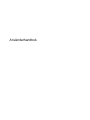 1
1
-
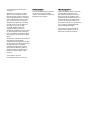 2
2
-
 3
3
-
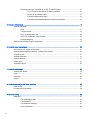 4
4
-
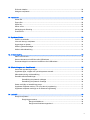 5
5
-
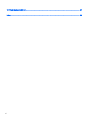 6
6
-
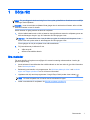 7
7
-
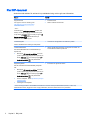 8
8
-
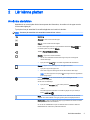 9
9
-
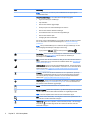 10
10
-
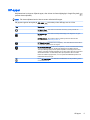 11
11
-
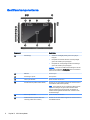 12
12
-
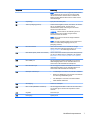 13
13
-
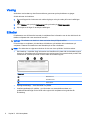 14
14
-
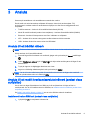 15
15
-
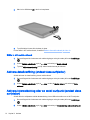 16
16
-
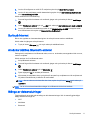 17
17
-
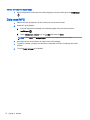 18
18
-
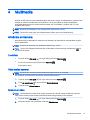 19
19
-
 20
20
-
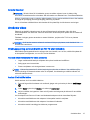 21
21
-
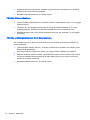 22
22
-
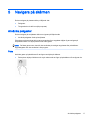 23
23
-
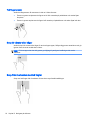 24
24
-
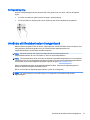 25
25
-
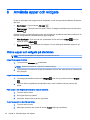 26
26
-
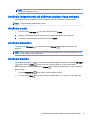 27
27
-
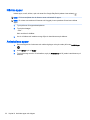 28
28
-
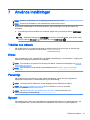 29
29
-
 30
30
-
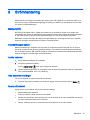 31
31
-
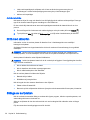 32
32
-
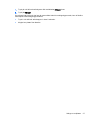 33
33
-
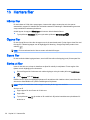 34
34
-
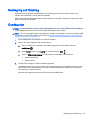 35
35
-
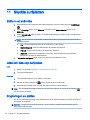 36
36
-
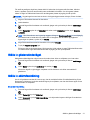 37
37
-
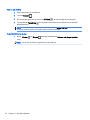 38
38
-
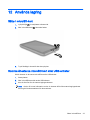 39
39
-
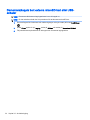 40
40
-
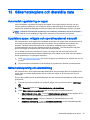 41
41
-
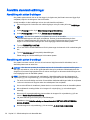 42
42
-
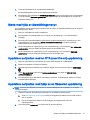 43
43
-
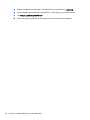 44
44
-
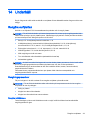 45
45
-
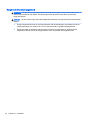 46
46
-
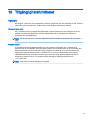 47
47
-
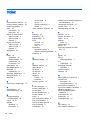 48
48
-
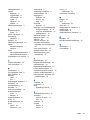 49
49
HP Pro Slate 10 EE G1 Healthcare Användarmanual
- Kategori
- Smartphones
- Typ
- Användarmanual
- Denna manual är också lämplig för
Relaterade papper
-
HP Slate 7 VoiceTab Ultra Tablet Användarmanual
-
HP Pro Tablet 608 G1 Base Model Användarmanual
-
HP Slate 7 Extreme Business Tablet Användarmanual
-
HP Omni 10 5600ea Tablet Användarmanual
-
HP Pro Slate 12 Tablet Användarmanual
-
HP Slate All-in-One - 17-l005nb Användarmanual
-
HP ElitePad 1000 G2 Healthcare Tablet Användarmanual
-
HP ElitePad 1000 G2 Healthcare Tablet Användarmanual
-
HP Engage Go Mobile System Användarmanual